Päivitetty huhtikuu 2024: Älä enää saa virheilmoituksia ja hidasta järjestelmääsi optimointityökalumme avulla. Hanki se nyt osoitteessa linkki
- Lataa ja asenna korjaustyökalu täältä.
- Anna sen skannata tietokoneesi.
- Työkalu tulee silloin Korjaa tietokoneesi.
Tämä SMITE-pelin sisäinen virhe näkyy pelin aloittamisen ja ohjaamisen kirjautumisnäyttöön. Näkyviin tulee virheellinen tai Kokoonpano puuttuu”-Virhesanoma näytetään sisäänkirjautumisyrityksen jälkeen, mikä estää pelaajia aloittamasta ja pelamasta peliä.
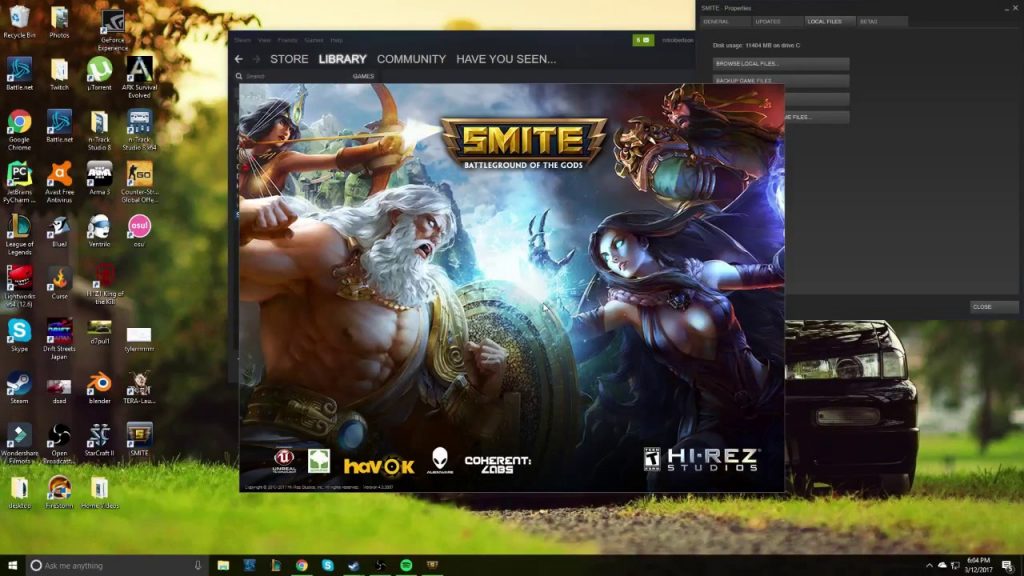
SMITE-videopeli voidaan ladata joko erillisestä kantoraketista tai Steamista. Jotkut menetelmät kohdistavat kuitenkin Steamiin ja toiset muihin kuin Steam-pelaajiin. Seuraa alla olevia menetelmiä ongelman ratkaisemiseksi.
Tarkista virustentorjunta

Joskus ongelman voi aiheuttaa kolmannen osapuolen virustentorjuntaohjelma. Siksi sinun on poistettava virustentorjuntaohjelma väliaikaisesti käytöstä.
Jos ongelma ei poistu, poista virustentorjuntaohjelma. Tämän jälkeen avaa Smite tai asenna peli ja katso, onko ongelma ratkaistu.
Varmista, että Hi-Rez Studios -todennus- ja päivityspalvelut toimivat
Huhtikuun 2024 päivitys:
Voit nyt estää tietokoneongelmat käyttämällä tätä työkalua, kuten suojataksesi tiedostojen katoamiselta ja haittaohjelmilta. Lisäksi se on loistava tapa optimoida tietokoneesi maksimaaliseen suorituskykyyn. Ohjelma korjaa yleiset virheet, joita saattaa ilmetä Windows -järjestelmissä, helposti - et tarvitse tuntikausia vianmääritystä, kun sinulla on täydellinen ratkaisu käden ulottuvilla:
- Vaihe 1: Lataa PC-korjaus- ja optimointityökalu (Windows 10, 8, 7, XP, Vista - Microsoft Gold Certified).
- Vaihe 2: Valitse “Aloita hakuLöytää Windows-rekisterin ongelmat, jotka saattavat aiheuttaa PC-ongelmia.
- Vaihe 3: Valitse “Korjaa kaikki”Korjata kaikki ongelmat.
Jotkut ihmiset ovat valittaneet, että he eivät voi asentaa peliä Windows 10: een tämän ongelman takia. Siksi sinun on aktivoitava Hi-rez Studios -todennus ja päivitettävä palvelut samanaikaisesti.
Suorita ne noudattamalla seuraavia vaiheita.
- Suorita ensin Suorita-ikkuna painamalla Windows- ja R-näppäimiä samanaikaisesti. Kirjoita nyt Suorita-kenttään ”services.msc” ja paina Enter-näppäintä.
- Sen jälkeen "Palvelut" -ikkuna ilmestyy järjestelmän näyttöön. Katso sitten luettelosta lisätietoja Hi-Rez Studios -todennus- ja päivityspalvelusta.
- Napsauta sitä hiiren kakkospainikkeella ja valitse sitten Käynnistä-painike avattavasta luettelosta.
Yritä sen jälkeen asentaa Smite uudelleen ja katso, onko Smite-ohjelmassa ongelma, puuttuvat määritykset vai ei.
Luo uusi käyttäjätili

- Avaa Asetukset-sovellus Windows + I -pikakuvakkeella.
- Siirry Asetukset-sovelluksessa kohtaan Tilit.
- Valitse vasemmasta ruudusta Perhe ja muut. Napsauta nyt oikeanpuoleisella alueella “Lisää toinen tähän tietokoneeseen”.
- Valitse "Minulla ei ole tämän henkilön kirjautumistietoja".
- Valitse nyt Lisää käyttäjiä ilman Microsoft-tiliä.
- Kirjoita haluamasi käyttäjänimi ja napsauta Seuraava.
Joskus Smiten ongelmat voivat johtua tilistäsi. Useat käyttäjät ovat ilmoittaneet, että he ovat ratkaisseet ongelman yksinkertaisesti luomalla uuden käyttäjätilin.
Tämä on melko helppo tehdä Windows 10: ssä, ja voit tehdä sen seuraamalla yllä olevia ohjeita.
Kun olet luonut uuden tilin, siirry siihen ja katso, jatkuuko ongelma. Jos ei, sinun on siirrettävä henkilökohtaiset tiedostosi uudelle tilille ja käytettävä sitä vanhan sijaan.
Asenna tai poista Hirez-palvelu
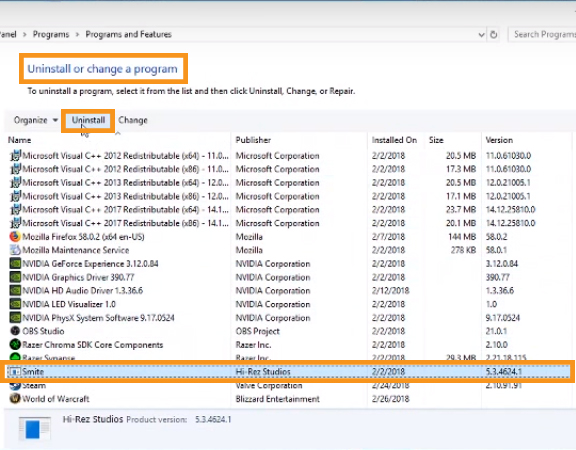
Joskus tätä palvelua ei ole asennettu oikein käyttäjien tietokoneisiin, eivätkä he voi tehdä mitään Smite-asennuksen suhteen, mikä aiheuttaa tämän virheen ilmestymisen aikaisin. Muissa tapauksissa palvelu näyttää olevan vioittunut ja sinun on poistettava se ja annettava pelin asentaa itsensä.
- Kun peli on asennettu Steamiin, avaa Steam-asiakasohjelma, napsauta "Kirjasto" -välilehteä Steam-ikkunassa ja etsi Smite kirjastosi peliluettelosta.
- Napsauta peliä hiiren kakkospainikkeella ja valitse Ominaisuudet, joka näkyy yläosassa olevassa pikavalikossa. Napsauta Ominaisuudet-ikkunassa "Paikalliset tiedostot" -välilehteä ja valitse "Selaa paikallisia tiedostoja".
- Jos peliä ei ole asennettu Steamin kautta, etsi pelin pikakuvake työpöydältä, napsauta sitä hiiren kakkospainikkeella ja valitse avautuvasta pikavalikosta ”Avaa tiedoston sijainti”. Jos sinulla ei ole työpöydän pikakuvaketta, siirry manuaalisesti pelin asennuskansioon (C >> Programs >> Smite), ellet muuttanut sitä.
- Löydät sen myös Käynnistä-valikosta kirjoittamalla avoimeen Käynnistä-valikkoon "Smite", napsauttamalla hiiren kakkospainikkeella "Smite" -merkintää ja valitsemalla "Open File" -sijainnin.
- Avaa Binaries >> Redist ja kaksoisnapsauta avataksesi suoritettavan tiedoston InstallHiRezService.exe. Kun palvelu on asennettu, sinun on poistettava se suoritettavasta tiedostosta. Jos sitä ei ole asennettu, asenna se ennen pelin jatkamista.
- Pelin tulisi suorittaa palvelun asennus loppuun ennen sen käynnistämistä. Joten tarkista, pelaatko peliä nyt oikein.
Asiantuntijavinkki: Tämä korjaustyökalu tarkistaa arkistot ja korvaa vioittuneet tai puuttuvat tiedostot, jos mikään näistä tavoista ei ole toiminut. Se toimii hyvin useimmissa tapauksissa, joissa ongelma johtuu järjestelmän korruptiosta. Tämä työkalu myös optimoi järjestelmäsi suorituskyvyn maksimoimiseksi. Sen voi ladata Napsauttamalla tätä

CCNA, Web-kehittäjä, PC-vianmääritys
Olen tietokoneen harrastaja ja harrastava IT-ammattilainen. Minulla on vuosien kokemus tietokoneen ohjelmoinnista, laitteiden vianmäärityksestä ja korjaamisesta. Olen erikoistunut Web-kehitys- ja tietokannan suunnitteluun. Minulla on myös CCNA-sertifiointi verkon suunnitteluun ja vianmääritykseen.

